Slik sletter du en kolonne i Google Sheets
Slette og redigere data i en celle i Google Sheets er ofte så enkelt som å klikke på en celle og skrive den nye informasjonen du vil vises i den cellen. Selv om dette er effektivt når du trenger å endre individuelle celler, er det imidlertid mindre effektivt når du har en hel datakolonne du vil fjerne.
Heldigvis gir Google Sheets deg en måte å slette en hel kolonne, eller til og med flere kolonner, med data. Guiden vår nedenfor viser deg handlingene du må gjøre for å tillate fjerning av kolonner i ark.
Slik fjerner du en kolonne fra et regneark i Google Sheets
Trinnene i denne artikkelen skal vise deg hvordan du velger og sletter en hel kolonne fra et regneark i Google Sheets. Dette kommer til å slette alle dataene som er inneholdt i cellene i den kolonnen, og kan påvirke formler som er avhengige av celler i den kolonnen.
Trinn 1: Gå til Google Drive på https://drive.google.com/drive/my-drive og åpne filen som inneholder kolonnen du vil slette.
Trinn 2: Klikk på kolonnen bokstaven øverst på regnearket. Dette vil velge hele kolonnen. Merk at du kan velge flere kolonner du vil slette ved å holde Ctrl- tasten nede på tastaturet.

Trinn 3: Høyreklikk på den valgte kolonnen bokstaven, og klikk deretter Slett kolonnen alternativet.
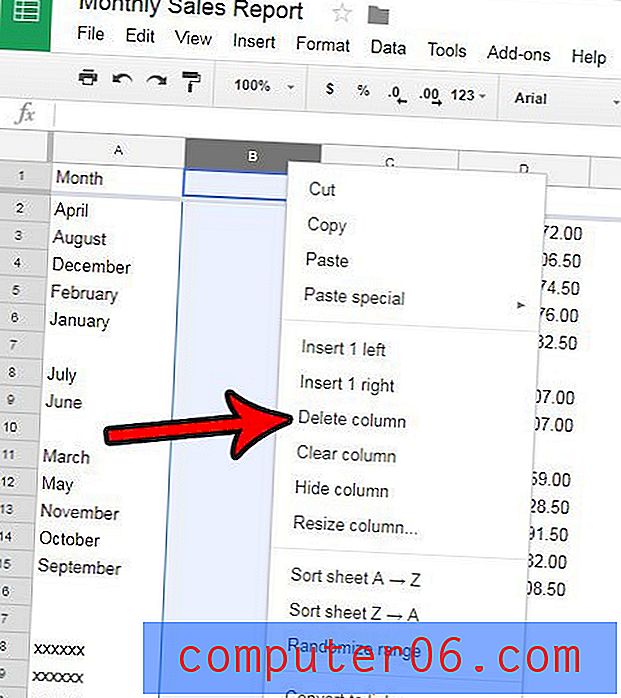
Er det mange celler i regnearket som inneholder formatering som er vanskelig eller frustrerende å fjerne? Lær hvordan du tømmer all formatering fra en celle i Google Sheets og gjør prosessen med å standardisere utseendet til dataene dine litt enklere.



